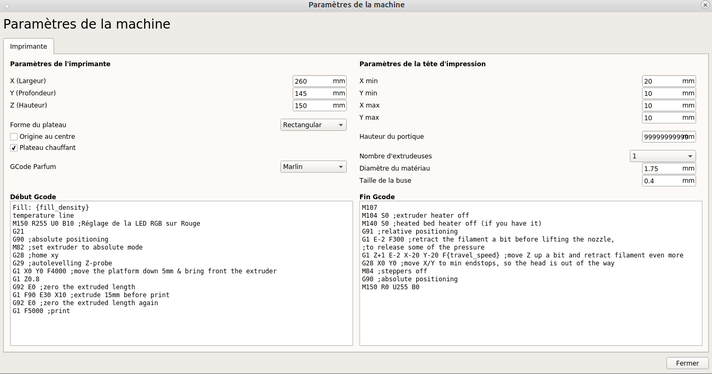Différences entre versions de « Ressources:Hackerbot »
| Ligne 1 : | Ligne 1 : | ||
==Configurer Cura avec le profil de l'imprimante== | ==Configurer Cura avec le profil de l'imprimante== | ||
| − | [[File:ProfilOkMachineHackerbotCura2.png| | + | [[File:ProfilOkMachineHackerbotCura2.png|712px]] |
==Trancher le modèle avec Cura== | ==Trancher le modèle avec Cura== | ||
Version du 4 octobre 2017 à 16:05
Configurer Cura avec le profil de l'imprimante
Trancher le modèle avec Cura
Une fois le profil sélectionné dans Cura, importer le stl, paramétrer-le à votre convenance (changement de taille, remplissage etc ...) puis exporter le fichier au format GCode.
Se connecter à Octoprint (interface de contrôle de l'imprimante)
Se connecter au réseau WIFI du humanlab (HumanLabWifi)
Ouvrir le navigateur web (Firefox) et taper l'adresse IP suivante :
192.168.1.127
Vous devriez voir l'interface de contrôle de la machine. Avant de s'en servir il faut s'identifier (en haut à droite)
Identification
- Identifiant : humanlab
- Mot de passe: freehumans
Ouverture du fichier dans l'interface Octoprint qui commande la Bicephale
- Soit ouvrir le modèle 3D (le fichier stl) dans le programme Cura et le convertir en gcode (recommandé).
Importer le fichier 3D
Cliquer sur "Téléverser".
Si vous importez directement le fichier stl convertissez-le en gcode en sélectionnant Cura engine pour le trancheur.
Choisir le profil de tranchage adapté selon le filament utilisé. Sinon importer votre fichier au format GCode.
Paramétrer la température du plateau et de la buse
Avant de lancer l'impression de paramétrer la température de la buse (si cela n'a pas été déjà fait dans Cura.)
Cliquer sur l'onglet Température
Dans la case cible, choisir entre 210 et 230 selon le filament utilisé. (215 pour du PLA)
Imprimer le modèle 3D
Une fois les réglages effectués, cliquer sur "Imprimer".